3 αποτελεσματικές λύσεις για συγχώνευση/σύνδεση αρχείων MXF σε ένα
Μπορεί να παρατηρήσετε ότι, μετά από μια μακρά λήψη βίντεο με τη βιντεοκάμερα Canon ή Sony, το τραβηγμένο βίντεο αποθηκεύεται ως πολλά κλιπ. Επειδή πολλές βιντεοκάμερες έχουν όριο μεγέθους αρχείου για το εγγεγραμμένο βίντεο MXF. Έτσι, είναι μια αρκετά κοινή ανάγκη που σας αρέσει συγχώνευση αρχείων MXF.
Ψάχνετε για ένα χρήσιμο, ειδικά ένα δωρεάν πρόγραμμα σύνδεσης βίντεο για να συγχώνευση αρχείων MXF?

Λαμβάνοντας υπόψη τις ανάγκες σας, αυτή η ανάρτηση θα μοιραστεί 3 απλές μεθόδους που θα σας βοηθήσουν να συνδυάσετε δύο ή περισσότερα αρχεία MXF μαζί διατηρώντας παράλληλα υψηλή ποιότητα βίντεο. Μπορείτε να χρησιμοποιήσετε την προτίμησή σας Συγχώνευση MXF εργαλείο για σύνδεση βίντεο και ήχου MXF.
Θα πρέπει να γνωρίζετε ότι; Τα περισσότερα διαδικτυακά εργαλεία συγχώνευσης ή επεξεργασίας βίντεο έχουν σχεδιαστεί κυρίως για την επεξεργασία μικρών αρχείων. Εκτός από το όριο στο μέγεθος του αρχείου, θα χρειαστεί πολύς χρόνος για τη μεταφόρτωση και τη συγχώνευση. Λαμβάνοντας υπόψη αυτό, εδώ σας παρουσιάζουμε το δημοφιλές Δωρεάν συγχώνευση βίντεο για συγχώνευση αρχείων MXF. Σε σύγκριση με άλλες διαδικτυακές συγχωνεύσεις MXF, δεν έχει όριο μεγέθους αρχείου. Το πιο σημαντικό, μπορεί να σας προσφέρει γρήγορη ταχύτητα συγχώνευσης βίντεο.
Αυτή η δωρεάν διαδικτυακή συγχώνευση MXF υποστηρίζει σχεδόν όλες τις μορφές βίντεο, συμπεριλαμβανομένων των MXF, MP4, MOV, AVI, FLV, MKV και άλλων. Σας δίνει τη δυνατότητα να συνδέετε πολλά κλιπ MXF απευθείας online χωρίς μεγάλη απώλεια ποιότητας.
Στο πρόγραμμα περιήγησής σας στον ιστό, αναζητήστε και μεταβείτε σε αυτόν τον δωρεάν διαδικτυακό ιστότοπο MXF Joiner. Κάντε κλικ στο Προσθήκη βίντεο για συγχώνευση κουμπί και ακολουθήστε τις οδηγίες για να εγκαταστήσετε δωρεάν έναν εκκινητή μικρού μεγέθους για τον πρώτο συνδυασμό βίντεο. Μετά από αυτό, μπορείτε να προσθέσετε τα αρχεία MXF μέσω του αναδυόμενου παραθύρου.

Βεβαιωθείτε ότι έχετε τοποθετήσει όλα τα προστιθέμενα κλιπ MXF με τη σωστή σειρά. Στη συνέχεια, επιλέξτε μια κατάλληλη ανάλυση βίντεο και μορφή εξόδου για το συγχωνευμένο βίντεο. Μετά από αυτό, μπορείτε απλά να κάνετε κλικ στο Συγχώνευση τώρα κουμπί για να ξεκινήσετε τη συγχώνευση των αρχείων σας MXF σε ένα.

Μπορείτε να βασιστείτε στο Βοηθητικό πρόγραμμα Canon XF για εξαγωγή και αποθήκευση πολλαπλών κλιπ MXF ως ένα αρχείο. Απλώς κατεβάστε δωρεάν το πρόγραμμα Canon XF Utility στον υπολογιστή σας και, στη συνέχεια, ακολουθήστε τα παρακάτω βήματα για να συγχωνεύσετε τα αρχεία MXF μεταξύ τους.
Μεταβείτε στην αρχική σελίδα της Canon, κατεβάστε και εγκαταστήστε το λογισμικό Canon XF Utility στον υπολογιστή σας. Είναι συμβατό τόσο με Windows όσο και με macOS. Εκκινήστε το και συνδέστε τη βιντεοκάμερά σας στον υπολογιστή. Εδώ μπορείτε επίσης να εισάγετε την κάρτα CF στον υπολογιστή για να ελέγξετε όλα τα αρχεία MXF που έχετε καταγράψει. Επιλέξτε τα αρχεία MXF που θέλετε να συγχωνεύσετε.

Τώρα μπορείτε να χρησιμοποιήσετε τη δυνατότητα εξαγωγής σε πολλά κλιπ MXF σε ένα. Στο παράθυρο Εξαγωγή σε MXF, επιλέξτε το Συγχώνευση όλων των κλιπ επιλογή. Κατά τη διάρκεια αυτού του βήματος, μπορείτε επίσης να επιλέξετε προορισμό εξαγωγής, να μετονομάσετε αρχείο και να προσαρμόσετε τα χαρακτηριστικά εξόδου ήχου των κλιπ. Μετά από όλες αυτές τις λειτουργίες, μπορείτε να κάνετε κλικ στο Εξαγωγή κουμπί για να συγχωνεύσετε όλα τα επιλεγμένα κλιπ MXF και να τα εξαγάγετε ως ένα μόνο αρχείο.
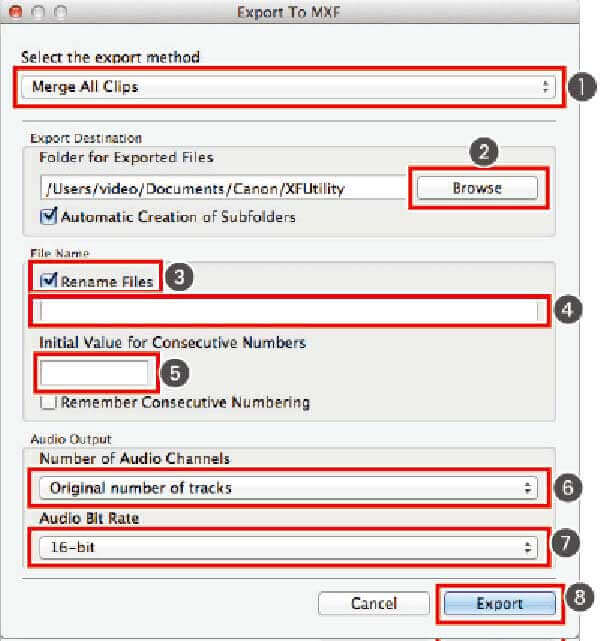
Για να επεξεργαστείτε μεγάλα βίντεο MXF, μπορείτε να απευθυνθείτε στον επαγγελματικό πρόγραμμα επεξεργασίας βίντεο όπως Video Converter Ultimate. Έχει τη δυνατότητα να συνδυάζει όλα τα αρχεία MXF μαζί χωρίς απώλεια ποιότητας εικόνας ή ήχου. Διαθέτει πολλές χρήσιμες λειτουργίες επεξεργασίας όπως συγχώνευση, αποκοπή, περικοπή, περιστροφή και άλλα.
Δωρεάν λήψη, εγκατάσταση και εκτέλεση αυτού του λογισμικού συγχώνευσης MXF στον υπολογιστή σας. Κάντε κλικ Πρόσθεσε αρχεία κουμπί για να φορτώσετε τα αρχεία MXF σας.

Τα αρχεία MXF που έχετε προσθέσει θα συγχωνευθούν με τη σειρά που αναφέρονται σε αυτό το πρόγραμμα. Μπορείτε εύκολα να κάνετε κλικ στο Μετακίνηση πάνω/κάτω εικονίδιο ή σύρετέ τα απευθείας για να τοποθετήσετε τα αρχεία MXF σας με τη σωστή σειρά. Στη συνέχεια, σημειώστε το Συγχώνευση σε ένα αρχείο κουτί μπροστά από το Μετατροπή όλων κουμπί.

Αυτό το εργαλείο συγχώνευσης βίντεο σάς επιτρέπει να εξάγετε το συγχωνευμένο αρχείο σε οποιαδήποτε μορφή βίντεο χρειάζεστε. Μπορείτε να κάνετε κλικ στο Μετατροπή όλων σε επιλογή για να επιλέξετε ένα κατάλληλο. Μετά από αυτό, κάντε κλικ Μετατροπή όλων κουμπί για να ξεκινήσει η συγχώνευση αρχείων MXF.

Όπως αναφέρθηκε παραπάνω, έχει σχεδιαστεί με πολλές δυνατότητες επεξεργασίας. Μπορείτε να τα χρησιμοποιήσετε για να επεξεργαστείτε τα βίντεο που προσθέτετε και τα προσαρμοσμένα εφέ εξόδου όπως θέλετε. Με την υιοθέτηση της προηγμένης τεχνολογίας Accelerate, μπορεί να συγχωνεύσει πολλαπλά αρχεία MXF υψηλής ευκρίνειας σε γρήγορη ταχύτητα.
Μπορώ να παίξω και να συγχωνεύσω αρχεία MXF χρησιμοποιώντας το QuickTime;
Οχι. QuickTime Player δεν υποστηρίζει τη μορφή MXF και δεν μπορεί να σας βοηθήσει να συνδυάσετε αρχεία MXF σε Mac.
Πώς να μετατρέψετε δωρεάν MXF σε MP4;
Για δωρεάν μετατροπή MXF σε MP4, μπορείτε να χρησιμοποιήσετε κάποιο δημοφιλές μετατροπέα βίντεο όπως Δωρεάν διαδικτυακός μετατροπέας βίντεο. Σας δίνει τη δυνατότητα να κάνετε τη μετατροπή βίντεο από MXF σε MP4 ή άλλη μορφή βίντεο που χρειάζεστε απευθείας στο διαδίκτυο.
Μπορεί το Premiere Pro να ανοίξει αρχεία MXF;
Ναι, το Adobe Premiere Pro υποστηρίζει εγγενώς τη μορφή MXF. Μπορεί να ανοίξει αρχεία MXF που έχουν καταγραφεί σχεδόν από όλες τις ψηφιακές φωτογραφικές μηχανές, συμπεριλαμβανομένων των Canon, Sony, Nikon και Panasonic.
Έχουμε παραθέσει 3 εξαιρετικά προγράμματα συγχώνευσης MXF σε αυτήν την ανάρτηση για να σας βοηθήσουμε συγχώνευση αρχείων MXF. Όταν έχετε την ανάγκη να συνδυάσετε πολλά βίντεο MXF σε ένα μεγαλύτερο αρχείο, μπορείτε να βασιστείτε σε αυτά.
Περισσότερα Ανάγνωση
7 καλύτεροι μετατροπείς MP3 σε MP4 που δεν πρέπει να χάσετε
Αναζητάτε τον καλύτερο τρόπο να μετατρέψετε τα αρχεία MP3 σε μορφή MP4; Είστε στο σωστό μέρος, καθώς μπορείτε να μάθετε τα κορυφαία 7 εργαλεία για διάφορες καταστάσεις εδώ."
Πώς να παίξετε ταινία Blu-ray σε υπολογιστή με Windows ή Mac; Ακολουθούν τα 10 καλύτερα δωρεάν και επί πληρωμή λογισμικό Blu-ray Player για να λύσετε το πρόβλημα, μπορείτε να επιλέξετε το κατάλληλο για χρήση.
2 εύκολοι τρόποι εγγραφής παιχνιδιού στα Windows 10/8/7
Αυτή η ανάρτηση είναι ο οδηγός βήμα προς βήμα για την καταγραφή του παιχνιδιού σε υπολογιστή με Windows. Μπορείτε να εγγράψετε παιχνίδια στα Windows 10/8/7 μέσω του Xbox Game Bar και του καλύτερου λογισμικού λήψης παιχνιδιών.
Πώς να προσθέσετε υπότιτλους σε βίντεο MP4 λεπτομερώς
Μόλις κατέβασα μια ταινία αλλά δεν βλέπετε τους υπότιτλους της; Θέλετε να δημοσιεύσετε ένα βίντεο στα μέσα κοινωνικής δικτύωσης και να ενσωματώσετε υπότιτλους για το κοινό σας; Αυτό το άρθρο θα δείξει πώς μπορείτε να προσθέσετε υπότιτλους σε MP4 και άλλα βίντεο.